Как использовать iPhone или iPad в качестве лупы
Набор специальных возможностей iOS, объединенный в категорию «Универсальный доступ», нередко выручал нас в самых, казалось бы, странных ситуациях. В то время как функция «Уменьшения движения» с момента релиза iOS 7 одним сэкономила несколько циклов зарядки, другим помогла избавиться от ощущения тошноты при наблюдении за параллакс-эффектом. AssistiveTouch, в свою очередь, многократно приходил на помощь владельцам iPhone и iPad с вышедшей из строя кнопкой «Домой», а возможность подстройки скорости реагирования сенсорного дисплея – пожилым людям и просто пользователям с медленной реакцией. В iOS 10 специализированная функциональность расширилась еще больше. Как и было обещано вчера, сегодня мы подробно изучим функцию «Лупа» в новой операционной системе Apple.

Активировать функцию лупы можно на iPhone или iPad, работающих под управлением iOS 10, вне зависимости от поколения самого устройства. Программное нововведение задействует для работы основную камеру гаджета и позволяет подстраивать изображение под условия внешнего освещения или при желании менять цветовую гамму для лучшей различимости.
- Перейдите в приложение «Настройки» — «Универсальный доступ» — «Лупа»;
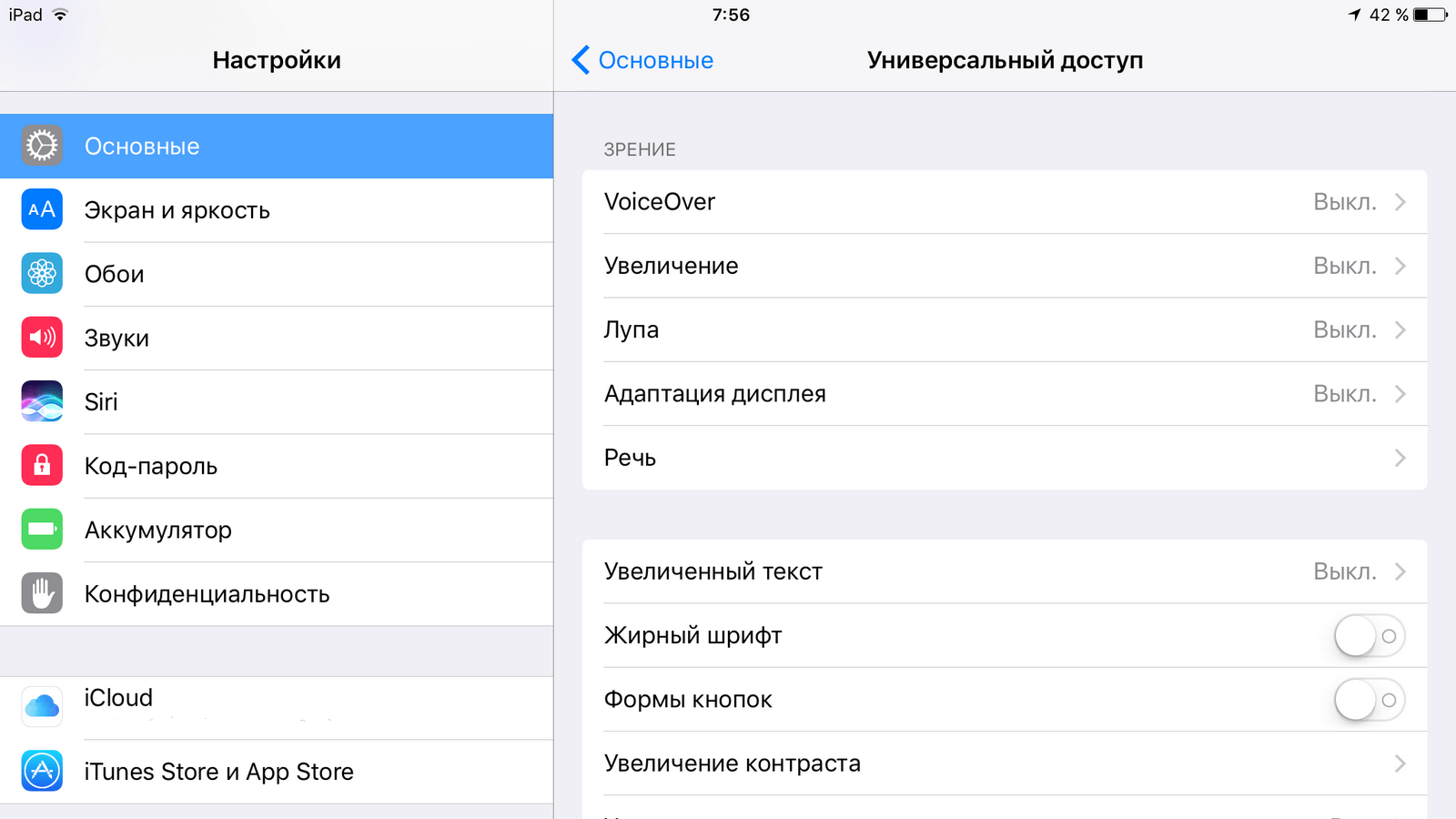
- После включите возможность приближения, передвинув тумблер активации в положение «вкл.»;
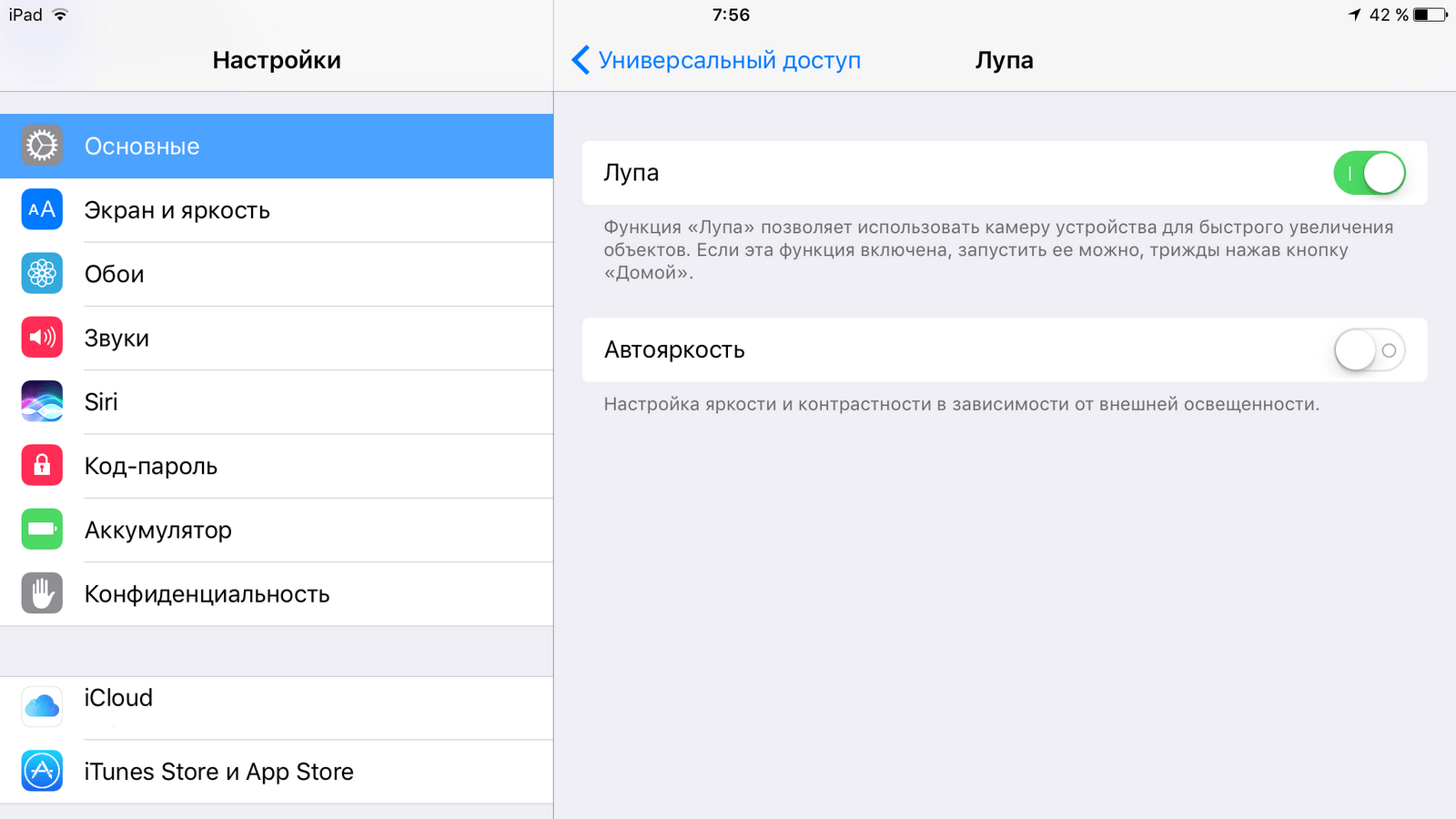
- При необходимости вы можете активировать функцию «Автояркость», которая самостоятельно будет подстраиваться под условия внешнего освещения;
- Запустите лупу тройным нажатием на клавишу «Домой».

Для чего нужна эта функция? Хороший вопрос. Благодаря ей пользователи с плохим зрением смогут разглядывать мелкие объекты и даже читать. При этом проводить таким образом фото- и видеосъемку будет нельзя, останется только возможность «захвата» изображения. По своему выбору вы можете заблокировать фокус нажатием на пиктограмму замка в левом нижнем углу, активировать фонарик при его наличии, а также инвертировать само изображение или применить один из множества фильтров. Доступна даже подстройка экспозиции и насыщенности.
По материалам iDownloadblog




